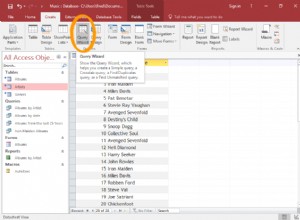Dando continuidade à nossa série de Dicas – Truques e Diretrizes com o Microsoft Access, compartilhamos alguns itens adicionais para o mês. Os artigos em andamento continuarão a se concentrar nas tabelas em um banco de dados do Access.
Filtrando em uma tabela
Ao consultar informações em um banco de dados do Access, a primeira coisa que vem à mente são Consultas e Relatórios. No entanto, se você precisar de algumas informações básicas ou quiser dar uma olhada rápida em alguns dados específicos, o usuário pode coletar as informações com a visualização da tabela por meio de filtros na tabela.
Por exemplo, e se você simplesmente quiser saber pedidos de 2 estados específicos. Enquanto a tabela estiver aberta, basta clicar com o botão direito do mouse no campo que deseja filtrar> clicar com o botão direito do mouse> selecionar Filtros de texto e inserir os estados ou itens pelos quais deseja filtrar. Veja a figura abaixo.
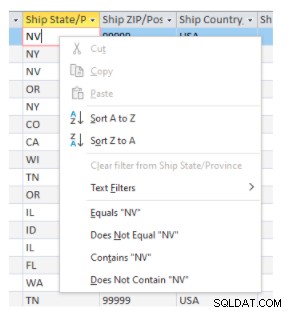
Depois que um item é selecionado, os resultados aparecem na tabela.
Dica – Às vezes, os dados filtrados são algo que você pode fazer continuamente. Outra opção na barra de ferramentas é o Filtro/Classificação Avançado. Veja o diagrama abaixo.
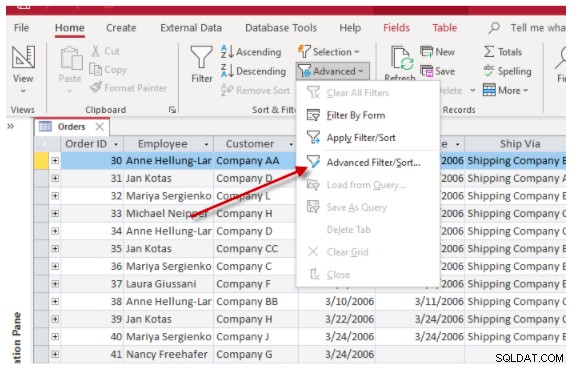
Ao selecionar esta opção, o usuário é enviado para o que parece ser o design de uma consulta do Access. Neste ponto, existem muitas opções, mas para os propósitos deste artigo, agora você tem a opção do que começou como um filtro rápido para salvar o filtro como uma consulta. Basta clicar com o botão direito na grade de consulta e selecionar “Salvar como consulta ” Veja o diagrama abaixo.
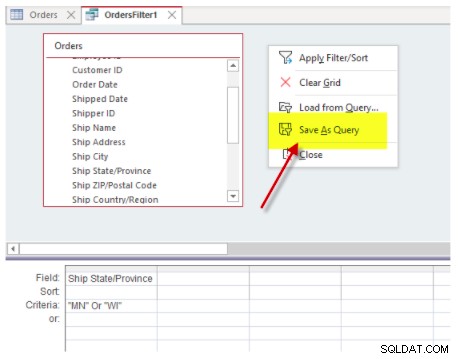
Agora você salvou um filtro básico que pode ser usado novamente como uma consulta no banco de dados para referência futura.
Outra opção para filtrar enquanto estiver em uma tabela é a opção de “filtrar por formulário”. Novamente, isso é usado principalmente como um método muito básico para pesquisar dados em uma tabela de maneira rápida e fácil. Veja o diagrama abaixo.
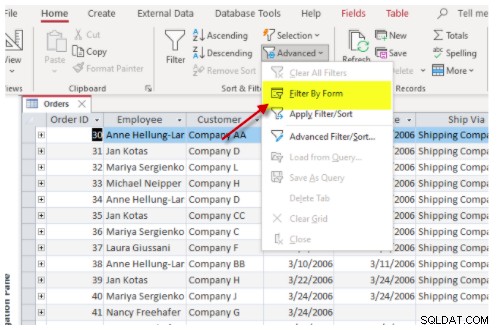
Uma vez iniciado o filtro por formulário, todos os registros da tabela desaparecem e cada um dos campos mostrará listas suspensas em todos os campos. Depois que o menu suspenso for selecionado, ele mostrará os valores exclusivos para cada coluna ou campo. Veja o diagrama abaixo.
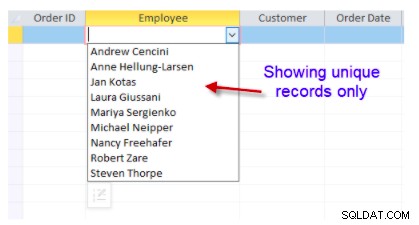
Selecione o item que você deseja filtrar e, em seguida, esses registros serão exibidos. Se métodos ou consultas mais avançados forem necessários, uma consulta selecionada provavelmente será utilizada. Além disso, se a tabela tiver mais de 100 mil registros, para melhor desempenho, uma consulta padrão do Access seria uma escolha melhor.
Estas são apenas algumas dicas de economia de tempo ao usar tabelas do Access. Se você está tendo problemas para saber como começar a usar o Microsoft Access, entre em contato com a Arkware hoje para qualquer necessidade de banco de dados.